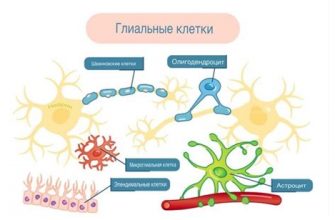Голубой экран смерти - это одна из самых неприятных проблем, с которой сталкиваются пользователи операционной системы Windows 10. Когда вы видите голубой экран на вашем компьютере, это означает, что система столкнулась с критической ошибкой, которая требует немедленного вмешательства.
Не паникуйте! В данной статье мы рассмотрим несколько шагов, которые помогут вам решить проблему с голубым экраном в Windows 10 и вернуть ваш компьютер в нормальное рабочее состояние. Убедитесь, что вы выполнили каждый шаг в указанной последовательности, чтобы полностью избавиться от проблемы.
Шаг 1: Перезагрузите компьютер. Возможно, это самый простой способ решить проблему. Просто выключите компьютер и включите его снова после нескольких секунд. Если проблема не исчезнет, переходите к следующему шагу.
Шаг 2: Проверьте обновления системы. Нередко, голубой экран может быть вызван устаревшими или несовместимыми драйверами или обновлениями. Откройте меню «Пуск», найдите раздел «Настройки» и выберите «Обновление и безопасность». В разделе «Обновление и безопасность» нажмите «Проверить наличие обновлений» и дождитесь завершения процесса.
Причины и способы исправления голубого экрана на компьютере под управлением Windows 10

Почему возникает голубой экран?
Голубой экран может проявиться по нескольким причинам:
1. Неправильные драйверы: устаревшие или несовместимые драйверы могут вызывать BSOD. Важно регулярно обновлять драйверы и следить за их совместимостью.
2. Проблемы с аппаратным обеспечением: неисправности жесткого диска, оперативной памяти или других компонентов могут привести к появлению голубого экрана.
3. Вредоносное ПО: некоторые вирусы, трояны или вредоносные программы могут повредить системные файлы и вызвать BSOD.
4. Проблемы с обновлениями: некорректно установленные обновления Windows или неподходящие обновления драйверов могут вызвать ошибки.
Как исправить голубой экран?
1. Обновление драйверов: проверьте, нуждаются ли ваши драйверы в обновлении. Можно сделать это вручную, но рекомендуется использовать специальное программное обеспечение для автоматического обновления драйверов.
2. Проверка аппаратного обеспечения: запустите специальные утилиты для проверки жесткого диска и оперативной памяти. Если обнаружатся проблемы, обратитесь к специалисту.
3. Антивирусная проверка: выполните полное сканирование системы антивирусом, чтобы обнаружить и удалить возможные вредоносные программы.
4. Откат обновлений: если после установки обновлений начали появляться проблемы с голубым экраном, попробуйте откатить последние обновления. Это можно сделать в настройках Windows.
5. Переустановка операционной системы: если все остальные способы не сработали, может потребоваться переустановка Windows 10. Перед этим необходимо создать резервную копию данных.
Итак, если вы столкнулись с голубым экраном на компьютере под управлением Windows 10, не отчаивайтесь. Проанализируйте возможные причины и примените соответствующие методы исправления. Если самостоятельно решить проблему не получается, обратитесь к профессионалам в этой области.
Причины возникновения голубого экрана
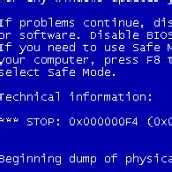
Существует несколько причин, способных вызвать появление голубого экрана на компьютере под управлением Windows 10:
| Причина | Описание |
| Проблемы с оборудованием | Неисправности аппаратного обеспечения, такие как поврежденные или несовместимые драйверы, неисправная оперативная память или жесткий диск, могут привести к возникновению голубого экрана. |
| Проблемы с программным обеспечением | Конфликты программ или несовместимость с операционной системой Windows 10 могут также вызвать появление голубого экрана. Некорректно установленное программное обеспечение, вредоносные программы или ошибки при обновлении могут стать причиной проблемы. |
| Проблемы с обновлениями | Иногда, проблемы возникают из-за неудачного обновления операционной системы. Некорректно установленные обновления могут вызвать конфликты и привести к появлению голубого экрана. |
| Неправильные настройки BIOS | Настройки BIOS, отвечающие за базовую функциональность компьютера, могут быть неправильно установлены или стать несовместимыми с операционной системой. Это может вызвать голубой экран при загрузке компьютера. |
| Системные сбои | Причиной возникновения голубого экрана могут быть системные сбои или неисправности при работе с файловой системой. Некорректное завершение работы компьютера, сбой программ или конфликтующие процессы могут спровоцировать эту проблему. |
Когда голубой экран возникает на компьютере, необходимо обратить внимание на появляющиеся ошибки или коды. Подробная информация о кодах и ошибке может помочь в выявлении конкретной проблемы и ее решении.
Если возникновение голубого экрана происходит регулярно и мешает нормальной работе, рекомендуется обратиться к специалисту или воспользоваться дополнительными инструментами от Microsoft для диагностики и устранения проблемы.
Недостаточное пространство на жестком диске
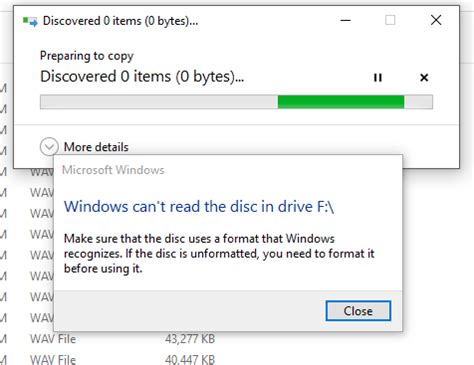
Для решения проблемы недостаточного пространства на диске в Windows 10, вы можете предпринять следующие действия:
- Освободите место на диске, удалив ненужные файлы, программы и папки.
- Используйте встроенные инструменты очистки диска, такие как "Диспетчер дисков" или "Очистка диска", чтобы удалить временные файлы и другие элементы, которые больше не нужны.
- Перенесите некоторые файлы на другой диск или в облачное хранилище, чтобы сэкономить место на основном диске.
- Расширьте объем диска, добавив новый жесткий диск или используя внешний накопитель.
Если после выполнения этих шагов проблема не устраняется, возможно, проблема вызвана другими факторами, и вам следует обратиться к специалистам для более подробной диагностики и решения проблемы.
Проблемы с драйверами
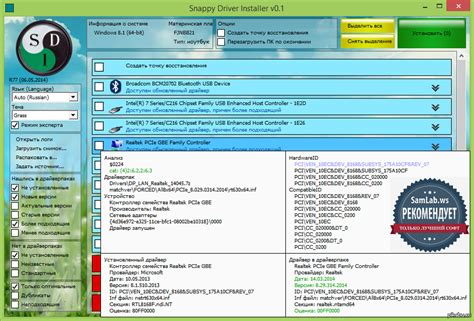
Часто голубой экран на компьютере в Windows 10 может быть вызван проблемами с драйверами. Драйверы играют важную роль в работе операционной системы, они обеспечивают взаимодействие между аппаратным обеспечением компьютера и программным обеспечением.
Если у вас возникла проблема с голубым экраном, может быть полезно проверить и обновить драйверы на вашем компьютере. Вот несколько шагов, которые вы можете выполнить для решения этой проблемы:
- Перейдите на сайт производителя вашего компьютера или видеокарты и скачайте последние версии драйверов для вашей операционной системы. Установите их на компьютер.
- Если у вас нет возможности загрузить драйверы с официального сайта, попробуйте воспользоваться Устройством обновления драйверов Windows, которое входит в состав операционной системы. Оно может автоматически искать и устанавливать обновленные драйверы для вашего оборудования.
- Используйте Инструмент проверки совместимости Windows 10, чтобы узнать, соответствуют ли все установленные драйверы и программное обеспечение системным требованиям Windows 10. Если какие-либо драйверы или программы не совместимы, обратитесь к производителю для получения обновлений или замены.
- Попробуйте отключить или удалить недавно установленное программное обеспечение или драйверы, чтобы проверить, влияют ли они на возникновение проблемы.
Если после выполнения этих шагов проблема с голубым экраном все еще остается, то возможно, причиной является более серьезная аппаратная проблема. В этом случае рекомендуется обратиться к специалисту или службе поддержки для дальнейшей диагностики и решения проблемы.
Вирусы и вредоносные программы

Чтобы защитить свою систему от вредоносных программ, следует принять несколько мер предосторожности. Во-первых, устанавливайте только официальное и надежное программное обеспечение. Во-вторых, регулярно обновляйте антивирусное программное обеспечение и проводите системные сканирования. Также рекомендуется не открывать подозрительные письма и ссылки, а также не скачивать файлы с ненадежных и непроверенных источников.
Если вы подозреваете, что ваш компьютер заражен вирусом, то рекомендуется сразу же обратиться к специалистам по информационной безопасности для проведения полного сканирования системы и удаления вредоносных программ. Также можно воспользоваться специальными антивирусными программами для самостоятельного сканирования и удаления вирусов.
Перегрев компонентов

Одной из основных причин появления голубого экрана на компьютере может быть перегрев компонентов. Когда температура внутри системного блока повышается до критического уровня, компьютер может автоматически выключиться или вызвать ошибку, что приводит к появлению синего экрана смерти.
Причиной перегрева может быть недостаточное охлаждение системы. Проверьте, работают ли вентиляторы надлежащим образом и своевременно удаляйте пыль изнутри компьютера. Также, убедитесь в том, что система имеет достаточное количество свободного места для циркуляции воздуха.
Если причина перегрева не является очевидной, возможно, проблема может быть вызвана дефектным оборудованием. В таком случае, рекомендуется обратиться к профессионалам или обратиться в сервисный центр для диагностики и ремонта.
- Регулярно чистите компьютер от пыли
- Проверьте работу вентиляторов
- Установите дополнительные системы охлаждения, если требуется
- Обратитесь в сервисный центр для диагностики, если не удается определить причину перегрева самостоятельно
Неправильные настройки BIOS
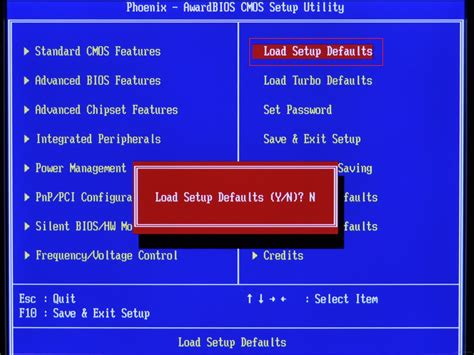
Если в вашем компьютере неправильно настроены BIOS, это может вызвать голубой экран. При неправильных настройках BIOS система может не корректно работать с аппаратным обеспечением, что может привести к сбою системы.
Чтобы исправить проблему с неправильными настройками BIOS, следуйте инструкциям, которые часто приводятся вместе с вашей материнской платой или производителем компьютера. Обычно вам нужно будет войти в BIOS, нажав определенную комбинацию клавиш (как правило, это Delete, F2 или F10) при запуске компьютера.
Внимание: Изменение настроек BIOS может быть опасным и может привести к непоправимым последствиям, если вы не знаете, что делаете. Если вы не уверены в своих действиях, лучше проконсультироваться с специалистом в области компьютеров или производителем вашего компьютера.
Проверьте настройки BIOS, чтобы убедиться, что они соответствуют рекомендациям производителя. Если возникают проблемы, попробуйте сбросить настройки BIOS в значения по умолчанию или обновить BIOS до последней версии.
Не забывайте сохранять изменения после внесения правок в BIOS. После внесения изменений перезагрузите компьютер и проверьте, исправилась ли проблема с голубым экраном.
Проблемы с оперативной памятью

Голубой экран смерти или ошибка "MEMORY_MANAGEMENT" может быть вызвана проблемами с оперативной памятью в операционной системе Windows 10. Эта ошибка указывает на то, что произошла критическая ошибка в управлении памятью и может привести к сбою системы.
Чтобы решить проблемы с оперативной памятью, следует выполнить несколько действий:
1. Проверка наличия дефектных модулей памяти.
Для того чтобы проверить, есть ли дефектные модули памяти, необходимо воспользоваться специальными программами, такими как Memtest86+ или Windows Memory Diagnostic. Они позволяют провести тестирование памяти и выявить наличие ошибок.
2. Обновление драйверов.
Устаревшие или несовместимые драйверы могут быть причиной проблем с оперативной памятью. Чтобы решить эту проблему, рекомендуется обновить или переустановить драйверы, особенно для видеокарты и сетевых адаптеров.
3. Увеличение объема виртуальной памяти.
В некоторых случаях можно решить проблему с оперативной памятью путем увеличения объема виртуальной памяти. Для этого следует пойти в "Панель управления" -> "Система" -> "Дополнительные параметры системы" -> "Настройка" в разделе "Производительность" -> "Дополнительно" -> "Изменить" в разделе "Виртуальная память". Рекомендуется выбрать "Управлять размером файла подкачки для всех дисков автоматически", чтобы Windows самостоятельно управляла размером виртуальной памяти.
Если вы продолжаете сталкиваться с проблемами с оперативной памятью после выполнения этих действий, рекомендуется обратиться к специалисту или службе поддержки операционной системы Windows 10.
Использование несовместимого программного обеспечения

Несовместимое программное обеспечение может быть одним из главных источников проблем и сбоев в операционной системе Windows 10. Если вы устанавливаете программу, которая не совместима с вашей версией Windows или другими установленными приложениями, это может привести к появлению голубого экрана.
Чтобы избежать подобных проблем, всегда убедитесь, что устанавливаемое программное обеспечение совместимо с вашей операционной системой. Некоторые старые программы могут требовать определенных версий Windows или дополнительных компонентов, которые не установлены на вашем компьютере. Если вы не уверены в совместимости программы, можно попробовать запустить ее в режиме совместимости или обратиться к разработчику.
Если вы установили программу, и после этого появился голубой экран, попробуйте удалить или обновить ее. Иногда помощь может прийти от драйверов устройств. Установка неправильного драйвера может также вызвать сбой системы. В этом случае рекомендуется обновить или переустановить драйвера в соответствии с рекомендациями производителя устройства.
Если ничего из вышеперечисленного не помогло решить проблему, возможно, вам придется обратиться к специалисту или технической поддержке Microsoft для дальнейшей диагностики и решения проблемы.
Как исправить голубой экран на компьютере с Windows 10
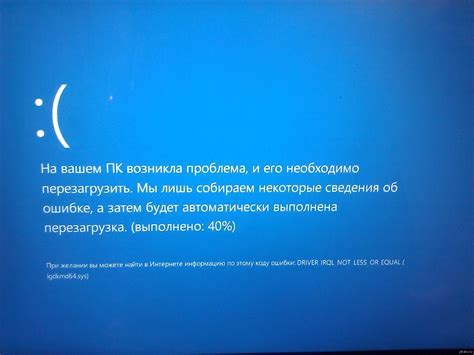
Если вы столкнулись с голубым экраном на компьютере с Windows 10, не паникуйте. Вот несколько шагов, которые могут помочь вам исправить эту проблему:
1. Перезагрузите компьютер
Первым делом попробуйте просто перезагрузить компьютер. Иногда это может решить проблему временно и позволить вам продолжить работу. Если голубой экран возникает только иногда, то проблема может быть связана с программным обеспечением или драйверами устройств.
2. Обновите драйверы
Если перезагрузка не помогла, попробуйте обновить драйверы устройств на вашем компьютере. Устаревшие или несовместимые драйверы могут быть причиной сбоев операционной системы. Обычно производители устройств предлагают новые версии драйверов на своих веб-сайтах.
3. Проверьте наличие вредоносного программного обеспечения
Голубой экран также может быть вызван вредоносным программным обеспечением на вашем компьютере. Проведите полное сканирование системы антивирусной программой, чтобы убедиться, что ваш компьютер не заражен.
4. Удалите некорректные обновления
Если голубой экран начал проявляться после установки какого-либо обновления Windows, попробуйте его удалить. Часто пользователи сообщают, что проблема решается после удаления некоторых обновлений.
5. Восстановление системы
Если все вышеперечисленные шаги не помогли, попробуйте восстановить систему до более ранней точки восстановления, когда компьютер работал без проблем. Восстановление системы может помочь устранить возможные проблемы с программным обеспечением или драйверами.
Если ни один из этих шагов не помог вам исправить голубой экран, возможно, вам придется обратиться к профессионалам или службе поддержки Windows 10. Они смогут помочь вам найти корень проблемы и предложить соответствующее решение.